Die vorliegende Übersetzung wurde maschinell erstellt. Im Falle eines Konflikts oder eines Widerspruchs zwischen dieser übersetzten Fassung und der englischen Fassung (einschließlich infolge von Verzögerungen bei der Übersetzung) ist die englische Fassung maßgeblich.
Der Amazon Athena-Connector für Amazon MSK ermöglicht es Amazon
Dieser Konnektor verwendet keine Glue-Verbindungen, um die Konfigurationseigenschaften in Glue zu zentralisieren. Die Verbindungskonfiguration erfolgt über Lambda.
Voraussetzungen
Stellen Sie den Konnektor für Ihr AWS-Konto mithilfe der Athena-Konsole oder AWS Serverless Application Repository bereit. Weitere Informationen finden Sie unter Erstellen Sie eine Datenquellenverbindung oder Verwenden Sie den AWS Serverless Application Repository , um einen Datenquellenconnector bereitzustellen.
Einschränkungen
-
DDLSchreibvorgänge werden nicht unterstützt.
-
Alle relevanten Lambda-Grenzwerte. Weitere Informationen finden Sie unter Lambda quotas (Lambda-Kontingente) im AWS Lambda -Entwicklerhandbuch.
-
Datums- und Zeitstempeldatentypen in Filterbedingungen müssen in geeignete Datentypen umgewandelt werden.
-
Datentypen Datum und Zeitstempel werden für den CSV Dateityp nicht unterstützt und als Varchar-Werte behandelt.
-
Die Zuordnung zu verschachtelten JSON Feldern wird nicht unterstützt. Der Konnektor ordnet nur Felder der obersten Ebene zu.
-
Der Konnektor unterstützt keine komplexen Typen. Komplexe Typen werden als Zeichenfolgen interpretiert.
-
Um komplexe JSON Werte zu extrahieren oder mit ihnen zu arbeiten, verwenden Sie die entsprechenden JSON Funktionen, die in Athena verfügbar sind. Weitere Informationen finden Sie unter Extrahieren Sie JSON Daten aus Zeichenketten.
-
Der Konnektor unterstützt keinen Zugriff auf Kafka-Nachrichtenmetadaten.
Bedingungen
-
Metadaten-Handler – Ein Lambda-Handler, der Metadaten von Ihrer Datenbank-Instance abruft.
-
Record Handler – Ein Lambda-Handler, der Datensätze aus Ihrer Datenbank-Instance abruft.
-
Composite Handler – Ein Lambda-Handler, der sowohl Metadaten als auch Datensätze aus Ihrer Datenbank-Instance abruft.
-
Kafka-Endpunkt – Eine Textzeichenfolge, die eine Verbindung zu einer Kafka-Instance herstellt.
Cluster-Kompatibilität
Der MSK Konnektor kann mit den folgenden Clustertypen verwendet werden.
-
MSKBereitgestellter Cluster — Sie geben die Clusterkapazität manuell an, überwachen und skalieren sie.
-
MSKServerloser Cluster — Bietet On-Demand-Kapazität, die automatisch skaliert wird, wenn die Anwendungs-I/O skaliert wird.
-
Eigenständiges Kafka – Eine direkte Verbindung zu Kafka (authentifiziert oder unauthentifiziert).
Unterstützte Authentifizierungsmethoden
Der Konnektor unterstützt die folgenden Authentifizierungsmethoden.
-
SASL/PLAIN
-
SASL/PLAINTEXT
-
NEIN_ AUTH
Weitere Informationen finden Sie unter Konfiguration der Authentifizierung für den Athena-Connector MSK.
Unterstützte Eingabedatenformate
Der Konnektor unterstützt die folgenden Eingabedatenformate.
-
JSON
-
CSV
Parameter
Verwenden Sie die Parameter in diesem Abschnitt, um den MSK Athena-Konnektor zu konfigurieren.
-
auth_type – Gibt den Authentifizierungstyp des Clusters an. Der Konnektor unterstützt die folgenden Arten der Authentifizierung:
-
NO_ AUTH — Stellen Sie ohne Authentifizierung eine direkte Verbindung zu Kafka her (z. B. mit einem Kafka-Cluster, der über eine EC2 Instanz bereitgestellt wird, die keine Authentifizierung verwendet).
-
SASL_SSL_ PLAIN — Diese Methode verwendet das
SASL_SSLSicherheitsprotokoll und den Mechanismus.PLAINSASL -
SASL_PLAINTEXT_ PLAIN — Diese Methode verwendet das
SASL_PLAINTEXTSicherheitsprotokoll und denPLAINSASL Mechanismus.Anmerkung
Die
SASL_PLAINTEXT_PLAINAuthentifizierungstypenSASL_SSL_PLAINund die Authentifizierungstypen werden von Apache Kafka unterstützt, aber nicht von AmazonMSK. -
SASL_SSL_ AWS_MSK _ IAM — MSK Mit der IAM Zugriffskontrolle für Amazon können Sie sowohl die Authentifizierung als auch die Autorisierung für Ihren MSK Cluster durchführen. Die AWS Anmeldeinformationen Ihres Benutzers (geheimer Schlüssel und Zugriffsschlüssel) werden für die Verbindung mit dem Cluster verwendet. Weitere Informationen finden Sie unter IAMZugriffskontrolle im Amazon Managed Streaming for Apache Kafka Developer Guide.
-
SASL_SSL_ SCRAM _ SHA512 — Sie können diesen Authentifizierungstyp verwenden, um den Zugriff auf Ihre MSK Amazon-Cluster zu kontrollieren. Diese Methode speichert den Benutzernamen und das Passwort auf AWS Secrets Manager. Das Geheimnis muss mit dem MSK Amazon-Cluster verknüpft sein. Weitere Informationen finden Sie unter Einrichtung SASL und SCRAM Authentifizierung für einen MSK Amazon-Cluster im Amazon Managed Streaming for Apache Kafka Developer Guide.
-
SSL— Die SSL Authentifizierung verwendet Schlüsselspeicher- und Vertrauensspeicherdateien, um eine Verbindung mit dem MSK Amazon-Cluster herzustellen. Sie müssen die Trust-Store- und Key-Store-Dateien generieren, sie in einen Amazon-S3-Bucket hochladen und die Referenz auf Amazon S3 angeben, wenn Sie den Konnektor bereitstellen. Der Schlüsselspeicher, der Vertrauensspeicher und der SSL Schlüssel werden in gespeichert AWS Secrets Manager. Ihr Client muss den AWS geheimen Schlüssel bereitstellen, wenn der Connector bereitgestellt wird. Weitere Informationen finden Sie unter Gegenseitige TLS Authentifizierung im Amazon Managed Streaming for Apache Kafka Developer Guide.
Weitere Informationen finden Sie unter Konfiguration der Authentifizierung für den Athena-Connector MSK.
-
-
certificates_s3_reference – Der Amazon-S3-Speicherort, der die Zertifikate enthält (die Schlüsselspeicher- und Vertrauensspeicherdateien).
-
disable_spill_encryption – (Optional) Bei Einstellung auf
True, wird die Spill-Verschlüsselung deaktiviert. Die Standardeinstellung istFalseso, dass Daten, die auf S3 übertragen werden, mit AES GCM — entweder mit einem zufällig generierten Schlüssel oder KMS zur Generierung von Schlüsseln verschlüsselt werden. Das Deaktivieren der Überlauf-Verschlüsselung kann die Leistung verbessern, insbesondere wenn Ihr Überlauf-Standort eine serverseitige Verschlüsselung verwendet. -
kafka_endpoint – Die Endpunktdetails, die Kafka bereitgestellt werden sollen. Für einen MSK Amazon-Cluster stellen Sie beispielsweise einen Bootstrap URL für den Cluster bereit.
-
secrets_manager_secret – Der Name des AWS -Geheimnisses, in dem die Anmeldeinformationen gespeichert sind. Dieser Parameter ist für die IAM Authentifizierung nicht erforderlich.
-
Überlauf-Parameter – Lambda-Funktionen speichern vorübergehend („Überlauf“) Daten, die nicht in den Speicher von Amazon S3 passen. Alle Datenbank-Instances, auf die mit derselben Lambda-Funktion zugegriffen wird, werden an denselben Speicherort verschoben. Verwenden Sie die Parameter in der folgenden Tabelle, um den Überlauf-Standort anzugeben.
Parameter Beschreibung spill_bucketErforderlich Der Name des Amazon-S3-Buckets, in den die Lambda-Funktion Daten übertragen kann. spill_prefixErforderlich Das Präfix innerhalb des Überlauf-Buckets, in dem die Lambda-Funktion Daten ausgeben kann. spill_put_request_headers(Optional) Eine JSON kodierte Zuordnung von Anforderungsheadern und Werten für die Amazon S3 putObjectS3-Anfrage, die zum Verschicken verwendet wird (z. B.).{"x-amz-server-side-encryption" : "AES256"}Weitere mögliche Header finden Sie PutObjectin der Amazon Simple Storage Service API Reference.
Datentypunterstützung
Die folgende Tabelle zeigt die entsprechenden Datentypen, die für Kafka und Apache Arrow unterstützt werden.
| Kafka | Arrow |
|---|---|
| CHAR | VARCHAR |
| VARCHAR | VARCHAR |
| TIMESTAMP | MILLISECOND |
| DATE | DAY |
| BOOLEAN | BOOL |
| SMALLINT | SMALLINT |
| INTEGER | INT |
| BIGINT | BIGINT |
| DECIMAL | FLOAT8 |
| DOUBLE | FLOAT8 |
Partitionen und Splits
Kafka-Themen sind in Partitionen unterteilt. Jede Partition ist geordnet. Jede Nachricht in einer Partition hat eine inkrementelle ID, die Offset genannt wird. Jede Kafka-Partition wird für die parallele Verarbeitung in weitere Splits unterteilt. Daten sind für den in Kafka-Clustern konfigurierten Aufbewahrungszeitraum verfügbar.
Bewährte Methoden
Verwenden Sie als bewährte Methode bei der Abfrage von Athena das Prädikat-Pushdown, wie in den folgenden Beispielen.
SELECT *
FROM "msk_catalog_name"."glue_schema_registry_name"."glue_schema_name"
WHERE integercol = 2147483647SELECT *
FROM "msk_catalog_name"."glue_schema_registry_name"."glue_schema_name"
WHERE timestampcol >= TIMESTAMP '2018-03-25 07:30:58.878'Den Connector einrichten MSK
Bevor Sie den Connector verwenden können, müssen Sie Ihren MSK Amazon-Cluster einrichten, die AWS Glue Schemaregistry verwenden, um Ihr Schema zu definieren, und die Authentifizierung für den Connector konfigurieren.
Anmerkung
Wenn Sie den Connector VPC in einem bereitstellen, um auf private Ressourcen zuzugreifen und auch eine Verbindung zu einem öffentlich zugänglichen Dienst wie Confluent herstellen möchten, müssen Sie den Connector einem privaten Subnetz zuordnen, das über ein Gateway verfügt. NAT Weitere Informationen finden Sie unter NATGateways im VPC Amazon-Benutzerhandbuch.
Beachten Sie bei der Arbeit mit der AWS Glue Schema Registry die folgenden Punkte:
-
Stellen Sie sicher, dass der Text im Feld Description (Beschreibung) des AWS Glue -Schema-Registry die Zeichenfolge
{AthenaFederationMSK}enthält. Diese Markierungszeichenfolge ist für AWS Glue Registries erforderlich, die Sie mit dem Amazon Athena MSK Athena-Connector verwenden. -
Verwenden Sie für Ihre Datenbanknamen und -tabellen nur Kleinbuchstaben, um eine optimale Leistung zu erzielen. Bei der Verwendung gemischter Groß- und Kleinschreibung führt der Konnektor eine Suche ohne Berücksichtigung der Groß- und Kleinschreibung durch, die rechenintensiver ist.
So richten Sie Ihre MSK Amazon-Umgebung und AWS Glue Schema Registry ein
-
Richten Sie Ihre MSK Amazon-Umgebung ein. Informationen und Schritte finden Sie unter Amazon einrichten MSK und Erste Schritte mit Amazon MSK im Amazon Managed Streaming for Apache Kafka Developer Guide.
-
Laden Sie die Kafka-Themenbeschreibungsdatei (d. h. ihr Schema) im JSON Format in die AWS Glue Schemaregistry hoch. Weitere Informationen finden Sie unter Integration mit AWS Glue Schema Registry im AWS Glue Entwicklerhandbuch. Beispielschemata finden Sie im folgenden Abschnitt.
Verwenden Sie das Format der Beispiele in diesem Abschnitt, wenn Sie Ihr Schema in das AWS Glue -Schema Registry hochladen.
JSONBeispiel für ein Typschema
Im folgenden Beispiel wird das Schema, das in der AWS Glue Schemaregistry erstellt werden soll, json als Wert für angegeben dataFormat und datatypejson für verwendettopicName.
Anmerkung
Der Wert für topicName sollte die gleiche Schreibweise wie der Themenname in Kafka verwenden.
{
"topicName": "datatypejson",
"message": {
"dataFormat": "json",
"fields": [
{
"name": "intcol",
"mapping": "intcol",
"type": "INTEGER"
},
{
"name": "varcharcol",
"mapping": "varcharcol",
"type": "VARCHAR"
},
{
"name": "booleancol",
"mapping": "booleancol",
"type": "BOOLEAN"
},
{
"name": "bigintcol",
"mapping": "bigintcol",
"type": "BIGINT"
},
{
"name": "doublecol",
"mapping": "doublecol",
"type": "DOUBLE"
},
{
"name": "smallintcol",
"mapping": "smallintcol",
"type": "SMALLINT"
},
{
"name": "tinyintcol",
"mapping": "tinyintcol",
"type": "TINYINT"
},
{
"name": "datecol",
"mapping": "datecol",
"type": "DATE",
"formatHint": "yyyy-MM-dd"
},
{
"name": "timestampcol",
"mapping": "timestampcol",
"type": "TIMESTAMP",
"formatHint": "yyyy-MM-dd HH:mm:ss.SSS"
}
]
}
}CSVBeispiel für ein Typschema
Im folgenden Beispiel wird das Schema, das in der AWS Glue Schemaregistry erstellt werden soll, csv als Wert für angegeben dataFormat und datatypecsvbulk für verwendettopicName. Der Wert für topicName sollte die gleiche Schreibweise wie der Themenname in Kafka verwenden.
{
"topicName": "datatypecsvbulk",
"message": {
"dataFormat": "csv",
"fields": [
{
"name": "intcol",
"type": "INTEGER",
"mapping": "0"
},
{
"name": "varcharcol",
"type": "VARCHAR",
"mapping": "1"
},
{
"name": "booleancol",
"type": "BOOLEAN",
"mapping": "2"
},
{
"name": "bigintcol",
"type": "BIGINT",
"mapping": "3"
},
{
"name": "doublecol",
"type": "DOUBLE",
"mapping": "4"
},
{
"name": "smallintcol",
"type": "SMALLINT",
"mapping": "5"
},
{
"name": "tinyintcol",
"type": "TINYINT",
"mapping": "6"
},
{
"name": "floatcol",
"type": "DOUBLE",
"mapping": "7"
}
]
}
}Konfiguration der Authentifizierung für den Athena-Connector MSK
Sie können eine Vielzahl von Methoden verwenden, um sich bei Ihrem MSK Amazon-Cluster zu authentifizieren, darunter, IAM SSLSCRAM, und eigenständiges Kafka.
Die folgende Tabelle zeigt die Authentifizierungstypen für den Connector sowie das Sicherheitsprotokoll und den jeweiligen SASL Sicherheitsmechanismus. Weitere Informationen finden Sie unter Authentifizierung und Autorisierung für Apache Kafka APIs im Amazon Managed Streaming for Apache Kafka Developer Guide.
| auth_type | security.protocol | sasl.mechanik |
|---|---|---|
SASL_SSL_PLAIN |
SASL_SSL |
PLAIN |
SASL_PLAINTEXT_PLAIN |
SASL_PLAINTEXT |
PLAIN |
SASL_SSL_AWS_MSK_IAM |
SASL_SSL |
AWS_MSK_IAM |
SASL_SSL_SCRAM_SHA512 |
SASL_SSL |
SCRAM-SHA-512 |
SSL |
SSL |
N/A |
Anmerkung
Die SASL_PLAINTEXT_PLAIN Authentifizierungstypen SASL_SSL_PLAIN und die Authentifizierungstypen werden von Apache Kafka unterstützt, aber nicht von AmazonMSK.
SASL/IAM
Wenn der Cluster IAM Authentifizierung verwendet, müssen Sie die IAM Richtlinie für den Benutzer konfigurieren, wenn Sie den Cluster einrichten. Weitere Informationen finden Sie unter IAMZugriffskontrolle im Amazon Managed Streaming for Apache Kafka Developer Guide.
Um diesen Authentifizierungstyp zu verwenden, legen Sie die auth_type-Lambda-Umgebungsvariable für den Konnektor auf SASL_SSL_AWS_MSK_IAM fest.
SSL
Wenn der Cluster SSL authentifiziert ist, müssen Sie die Trust Store- und Key Store-Dateien generieren und sie in den Amazon S3 S3-Bucket hochladen. Sie müssen diese Amazon-S3-Referenz angeben, wenn Sie den Konnektor bereitstellen. Der Schlüsselspeicher, der Vertrauensspeicher und der SSL Schlüssel werden im AWS Secrets Manager gespeichert. Sie geben den AWS geheimen Schlüssel an, wenn Sie den Connector bereitstellen.
Informationen zum Erstellen eines Geheimnisses im Secrets Manager finden Sie unter Erstellen eines AWS Secrets Manager -Geheimnisses.
Um diesen Authentifizierungstyp zu verwenden, legen Sie die Umgebungsvariablen wie in der folgenden Tabelle gezeigt fest.
| Parameter | Wert |
|---|---|
auth_type |
SSL |
certificates_s3_reference |
Der Amazon-S3-Speicherort, der die Zertifikate enthält. |
secrets_manager_secret |
Der Name Ihres AWS geheimen Schlüssels. |
Nachdem Sie ein Geheimnis in Secrets Manager erstellt haben, können Sie es in der Secrets-Manager-Konsole anzeigen.
So zeigen Sie Ihr Geheimnis in Secrets Manager an
Öffnen Sie die Secrets Manager Manager-Konsole unter https://console.aws.amazon.com/secretsmanager/
. -
Wählen Sie im Navigationsbereich Secrets (Geheimnisse).
-
Wählen Sie auf der Seite Secrets (Geheimnisse) den Link zu Ihrem Geheimnis aus.
-
Wählen Sie auf der Detailseite für Ihr Geheimnis die Option Retrieve secret value (Geheimniswert abrufen).
Das folgende Image zeigt ein Beispiel für ein Geheimnis mit drei Schlüssel/Wert-Paaren:
keystore_password,truststore_passwordundssl_key_password.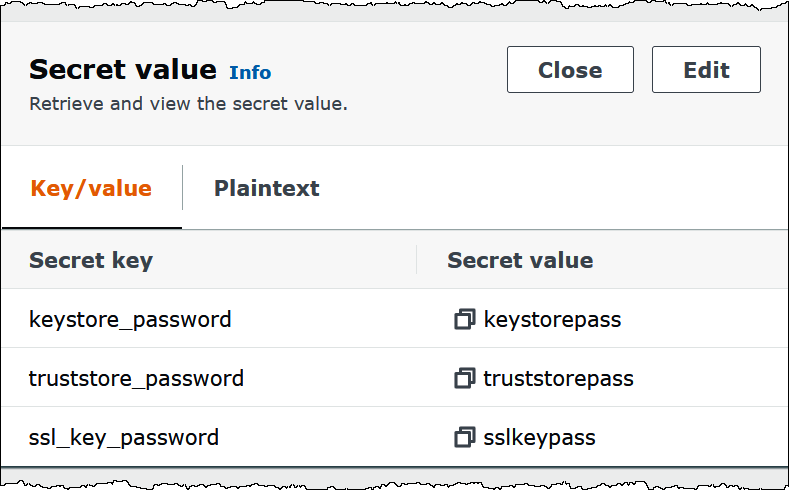
SASL/SCRAM
Wenn Ihr Cluster SCRAM Authentifizierung verwendet, geben Sie den Secrets Manager Manager-Schlüssel an, der dem Cluster zugeordnet ist, wenn Sie den Connector bereitstellen. Die AWS -Anmeldeinformationen des Benutzers (geheimer Schlüssel und Zugriffsschlüssel) werden für die Authentifizierung mit dem Cluster verwendet.
Legen Sie die Umgebungsvariablen wie in der folgenden Tabelle angegeben fest.
| Parameter | Wert |
|---|---|
auth_type |
SASL_SSL_SCRAM_SHA512 |
secrets_manager_secret |
Der Name Ihres AWS geheimen Schlüssels. |
Das folgende Image zeigt ein Beispiel für ein Geheimnis in der Secrets-Manager-Konsole mit zwei Schlüssel/Wert-Paaren: eines für username und eines für password.
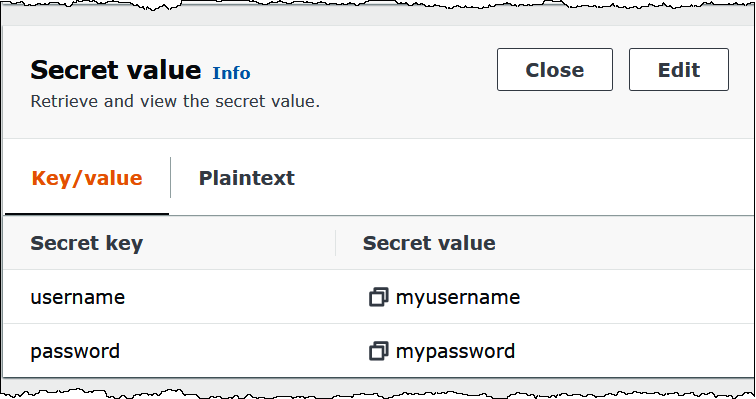
Lizenzinformationen
Durch die Verwendung dieses Connectors erklären Sie sich mit der Einbeziehung von Komponenten von Drittanbietern einverstanden. Eine Liste dieser Komponenten finden Sie in der Datei pom.xml
Weitere Ressourcen
Weitere Informationen zu diesem Connector finden Sie auf der entsprechenden Website